Kérdés
Probléma: Hogyan lehet javítani az ERR_NETWORK_ACCESS_DENIED hibát a Chrome-ban?
Helló. Amikor megpróbálok megnyitni egy webhelyet a Chrome-ban, ERR_NETWORK_ACCESS_DENIED hibaüzenetet kapok. Hogyan tudom ezt megjavítani?
Megoldott Válasz
A Chrome sok ember számára elérhető böngésző. Ez egy többplatformos webböngésző, amelyet a Google fejlesztett ki, 68%-os globális böngészőpiaci részesedéssel. Ez biztosítja könyvjelzők és beállítások szinkronizálása, biztonság, jelszókezelés, rosszindulatú programok és hirdetések blokkolása, adatvédelem az inkognitóval [1] mód és sok más hasznos funkció. Az emberek szeretik a stabilitása és a felhasználói felülete miatt.
Azonban, mint minden más alkalmazásnál, a hibák elkerülhetetlenek. Egyes felhasználók ERR_NETWORK_ACCESS_DENIED hibába ütköztek a Chrome-ban. Ez az üzenet megakadályozza, hogy az emberek hozzáférjenek bármely webhelyhez. Úgy tűnik, hogy a hibát hálózati és internetkapcsolati problémák okozzák, nem pedig maga a Chrome. A felhasználók számos egyéb hibával találkozhatnak a Chrome-ban, amelyekről korábban írtunk:
- ERR_BAD_SSL_CLIENT_AUTH_CERT
- RESULT_CODE_HUNG
- ERR_SOCKET_NOT_CONNECTED
- STATUS_ACCESS_VIOLATION
Ebben az útmutatóban 4 olyan módszert talál, amelyek segíthetnek a probléma megoldásában ERR_NETWORK_ACCESS_DENIED hiba a Chrome-ban. A legtöbb ember számára a problémát egy harmadik féltől származó biztonsági program vagy VPN okozta[2] de lehet a sérült hálózati illesztőprogramok eredménye is. Ha el szeretné kerülni a hosszadalmas hibaelhárítási folyamatot, próbáljon ki egy javítóeszközt, például ReimageMac mosógép X9 amelyek kijavíthatják a legtöbb rendszerhibát, BSOD-t,[3] sérült fájlok és beállításjegyzéki problémák. Ellenkező esetben gondosan kövesse az alábbi lépéseket.
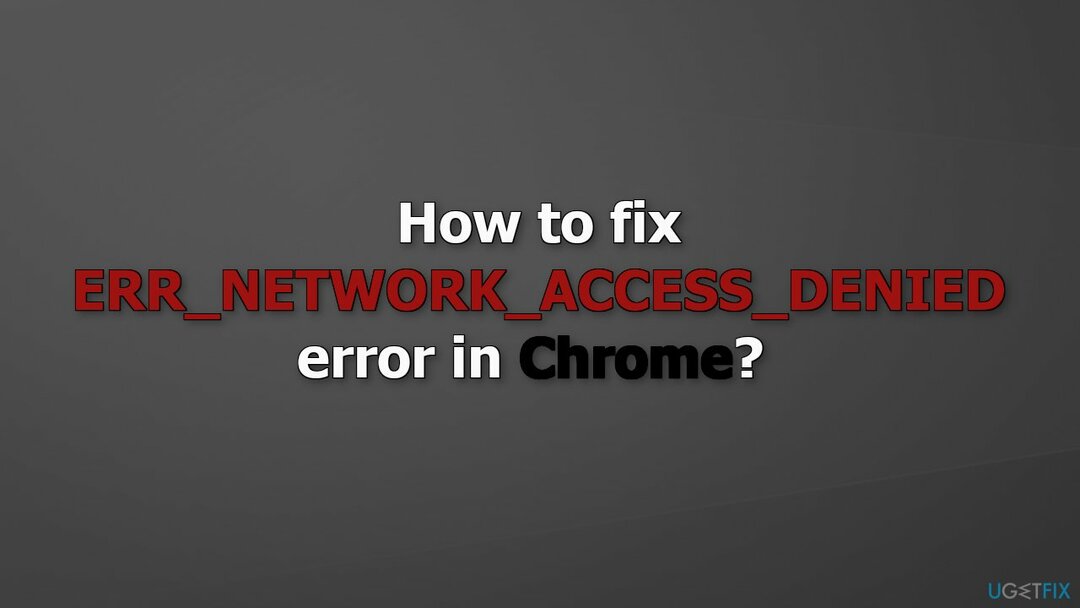
1. módszer. Futtassa a Hálózati adapter hibaelhárítóját
A sérült rendszer javításához meg kell vásárolnia a licencelt verziót Reimage Reimage.
- Menj Beállítások és kattintson rá Frissítés és biztonság
- Választ Hibaelhárítás, és akkor További hibaelhárítók
- Görgessen le, és kattintson a gombra Hálózati adapter
- nyomja meg Futtassa a Hibaelhárítót
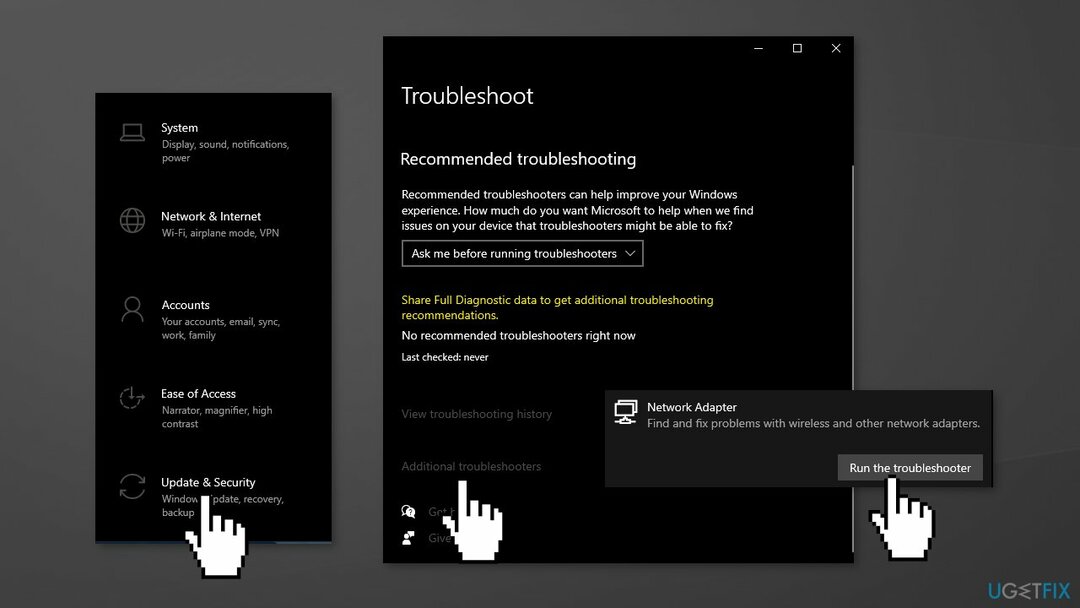
- Újrakezd számítógépére, és ellenőrizze, hogy a probléma továbbra is fennáll-e
2. módszer. Telepítse újra a hálózati adaptert
A sérült rendszer javításához meg kell vásárolnia a licencelt verziót Reimage Reimage.
- nyomja meg Windows billentyű + X a menü megnyitásához
- Választ Eszközkezelő
- Kiterjed Hálózati adapterek
- Kattintson a jobb gombbal az adapterekre, és kattintson a gombra Az eszköz eltávolítása
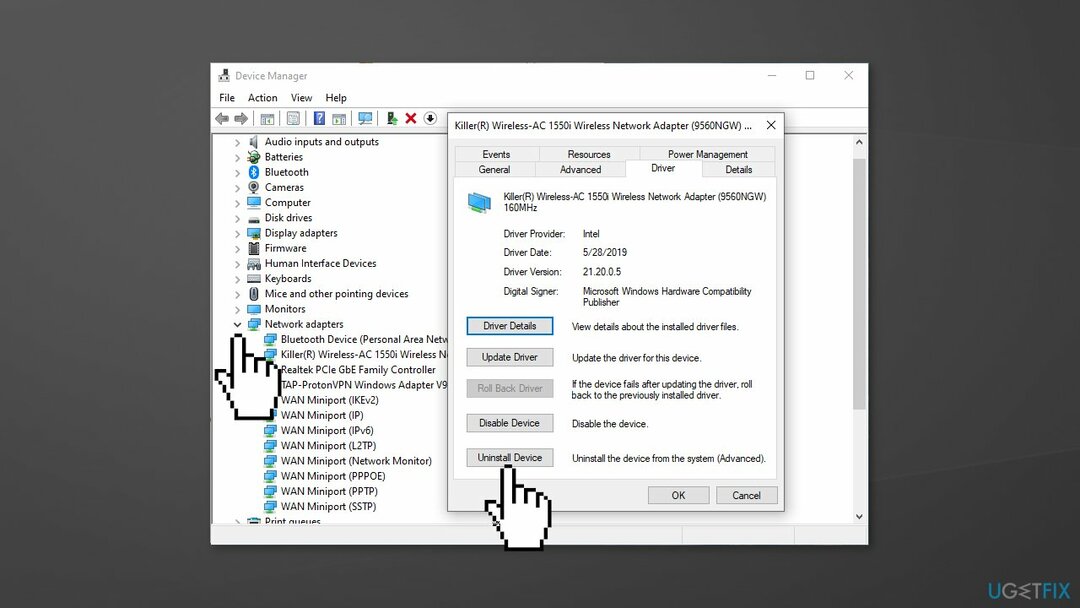
- Lépjen ki az Eszközkezelőből, és újrakezd a számítógéped
- A Windowsnak automatikusan telepítenie kell az új illesztőprogramokat
3. módszer. Hálózat alaphelyzetbe állítása
A sérült rendszer javításához meg kell vásárolnia a licencelt verziót Reimage Reimage.
- Nyissa meg a Beállítások és kattintson rá Hálózat és Internet
- Választ Állapot a listáról
- Görgessen le, majd kattintson Hálózati visszaállítás
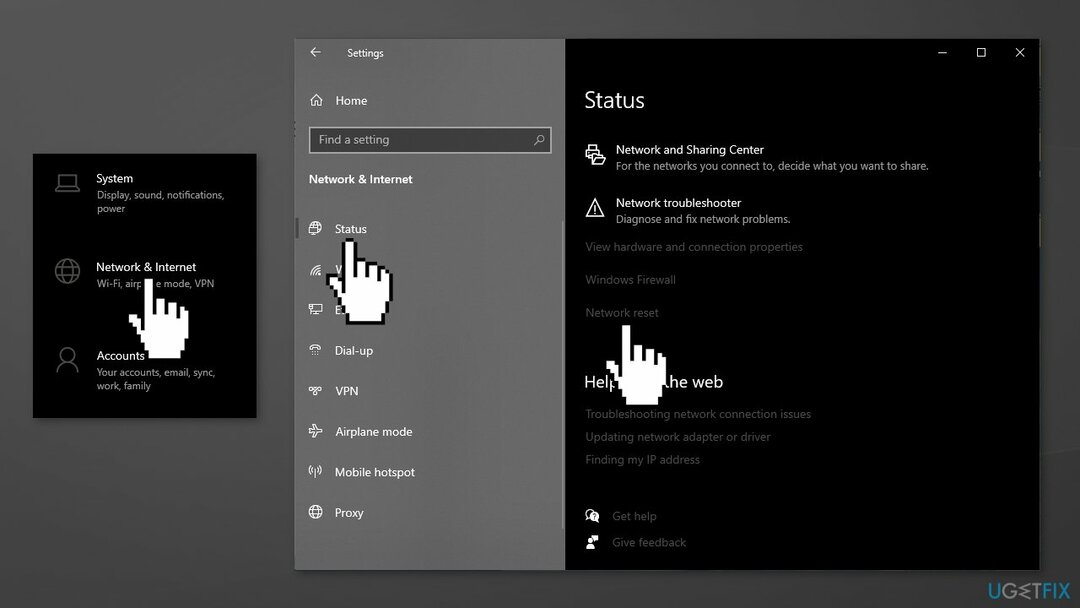
4. módszer. Tiltsa le a harmadik féltől származó víruskereső szoftvert és a VPN-t
A sérült rendszer javításához meg kell vásárolnia a licencelt verziót Reimage Reimage.
Lehetséges, hogy egy harmadik féltől származó víruskereső szoftver vagy egy VPN blokkolja az internethez való hozzáférést, ezért próbálja meg letiltani vagy eltávolítani őket.
- Jobb klikk a víruskereső ikonra, és válassza ki Letiltás
- Te is dob a víruskereső programot, és keresse meg a Letiltás lehetőség ott
- A programokat a következő címen távolíthatja el Alkalmazások és funkciók
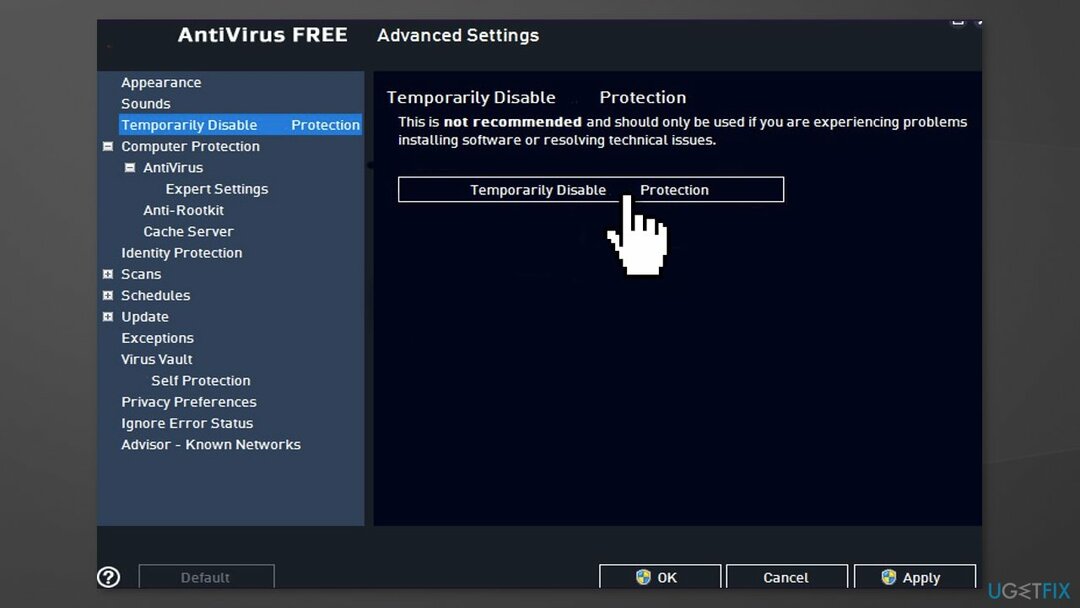
Automatikusan javítsa ki a hibákat
Az ugetfix.com csapata mindent megtesz annak érdekében, hogy segítsen a felhasználóknak megtalálni a legjobb megoldást a hibák kiküszöbölésére. Ha nem akar megküzdeni a kézi javítási technikákkal, kérjük, használja az automatikus szoftvert. Minden ajánlott terméket szakembereink teszteltek és jóváhagytak. Az alábbiakban felsoroljuk azokat az eszközöket, amelyek segítségével kijavíthatja a hibát:
Ajánlat
csináld most!
Letöltés FixBoldogság
Garancia
csináld most!
Letöltés FixBoldogság
Garancia
Ha nem sikerült kijavítania a hibát a Reimage használatával, kérjen segítséget ügyfélszolgálatunktól. Kérjük, adjon meg minden olyan részletet, amelyet Ön szerint tudnunk kell a problémájával kapcsolatban.
Ez a szabadalmaztatott javítási eljárás 25 millió komponensből álló adatbázist használ, amely képes pótolni a felhasználó számítógépén található sérült vagy hiányzó fájlokat.
A sérült rendszer javításához meg kell vásárolnia a licencelt verziót Reimage malware-eltávolító eszköz.

Hozzáférés a földrajzilag korlátozott videotartalomhoz VPN-en keresztül
Privát internet-hozzáférés egy VPN, amely megakadályozhatja az internetszolgáltatót, a kormány, és harmadik felek sem követhetik nyomon online, és lehetővé teszik, hogy teljesen névtelen maradjon. A szoftver dedikált szervereket biztosít a torrentezéshez és a streaminghez, biztosítva az optimális teljesítményt, és nem lassítja le. A földrajzi korlátozásokat is megkerülheti, és korlátozás nélkül megtekintheti az olyan szolgáltatásokat, mint a Netflix, BBC, Disney+ és más népszerű streaming szolgáltatások, függetlenül attól, hogy hol tartózkodik.
Ne fizessen a ransomware szerzőknek – használjon alternatív adat-helyreállítási lehetőségeket
A rosszindulatú programok, különösen a zsarolóprogramok messze a legnagyobb veszélyt jelentik képeire, videóira, munkahelyi vagy iskolai fájljaira. Mivel a kiberbűnözők robusztus titkosítási algoritmust használnak az adatok zárolására, az már nem használható addig, amíg ki nem fizetik a váltságdíjat bitcoinban. Ahelyett, hogy fizet a hackereknek, először próbáljon alternatívát használni felépülés olyan módszereket, amelyek segíthetnek visszakeresni az elveszett adatok legalább egy részét. Ellenkező esetben a pénzét is elveszítheti a fájlokkal együtt. Az egyik legjobb eszköz, amely vissza tudja állítani a titkosított fájlok legalább egy részét - Data Recovery Pro.